python安装教程
根据“廖雪峰”的教程进行python学习,计划每天抽出1-2个小时的时间进行充电。
Python是著名的“龟叔”Guido van Rossum在1989年圣诞节期间,为了打发无聊的圣诞节而编写的一个编程语言。
python安装:
1、下载python,版本号3.6以上,本次学习使用3.6.3,操作系统winduws7 64位
2、安装步骤:
1)选中“Add Python 3.6 to PATH”,进行安装

2)安装过程如下:
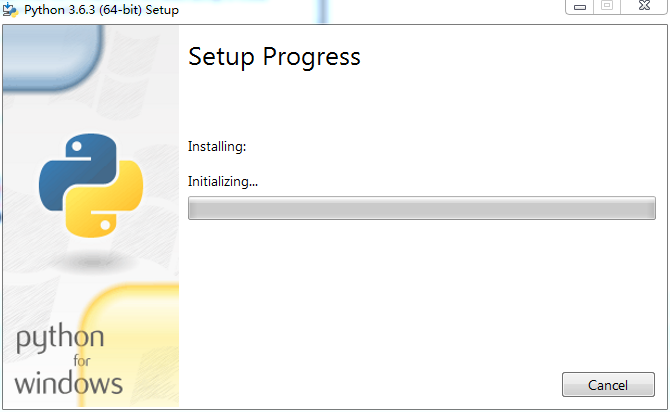
3)安装成功:
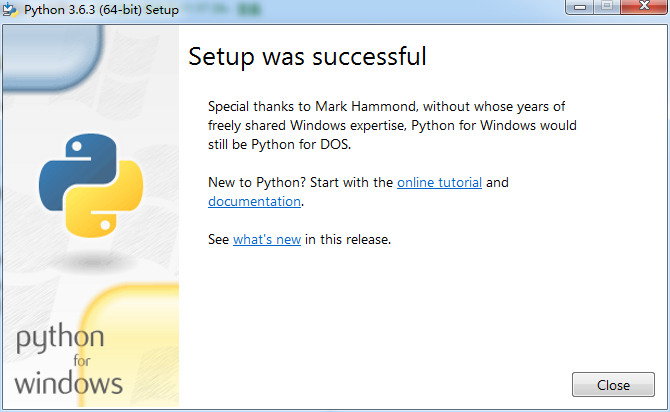
3、安装验证:
安装完成后,打开命令提示行,输入python,若出现如下“>>>”,证明安装成功:

若输入python后出现:
‘python' 不是内部或外部命令,也不是可运行的程序或批处理文件。
则证明安装时未选中“Add Python 3.6 to PATH”,此时需要手动将python.exe的路径添加到path环境变量中,或直接重新安装。
4、程序退出:
完成步骤3之后,python已经被成功安装到我们的机器中,此时在>>>后输入exit(),点击回车,则退出python交互环境,或直接关闭命令行窗口也可。

以上就是本文的全部内容,希望对大家的学习有所帮助,也希望大家多多支持我们。
您可能感兴趣的文章:
- windows上安装Anaconda和python的教程详解
- 在树莓派2或树莓派B+上安装Python和OpenCV的教程
- python MySQLdb Windows下安装教程及问题解决方法
- python安装教程 Pycharm安装详细教程
- Python lxml模块安装教程
- python安装以及IDE的配置教程
- 在Linux上安装Python的Flask框架和创建第一个app实例的教程
- Win7下搭建python开发环境图文教程(安装Python、pip、解释器)
- python中PIL安装简单教程
- win10下Python3.6安装、配置以及pip安装包教程
相关推荐
-
Win7下搭建python开发环境图文教程(安装Python、pip、解释器)
安装Python 1.下载适合系统版本的Python 先到网址(http://www.python.org/getit/)下载适合自己windows的python版本,32位win7下载 Python 3.3.2 Windows x86 MSI installer, 64位win7下载Python 3.3.2 Windows x86-64 MSI installer. (注:右击"计算机"-->"属性",会显示系统信息,如下图,显示我的win7为32位 ) 2
-
在树莓派2或树莓派B+上安装Python和OpenCV的教程
我的Raspberry Pi 2昨天刚邮到,这家伙看上去很小巧可爱. 这小家伙有4核900MHZ的处理器,1G内存.要知道,Raspberry Pi 2 可比我中学电脑实验室里大多数电脑快多了. 话说,自从Raspberry Pi 2发布以来,我收到了很多请求,要求我能写一个在它上面安装OpenCV和Python的详细说明. 因此如果你想在Raspberry Pi启动运行OpenCV和Python,就往下面看! 在博文的剩余部分,我将提供在Raspberry Pi 2 和Raspberry Pi
-
win10下Python3.6安装、配置以及pip安装包教程
0.目录 1.前言 2.安装python 3.使用pip下载.安装包 3.1 安装Scrapy 3.2 安装PyQt 3.3 同时安装多个包 3.4 pip的常用命令 1.前言 之前在电脑上安装了python3.6.2(目前是最新版),可以看到,是2017-07-17才出的.因此,我发现有三个重要的包:Scrapy.PyQt和TensorFlow都还没有适配python3.6.2版本.无奈之下,只能卸载python3.6.2,安装稍微老一点的python3.6.1.另附Windows下pytho
-
python安装教程 Pycharm安装详细教程
python安装教程和Pycharm安装详细教程,分享给大家. 首先我们来安装python 1.首先进入网站下载:点击打开链接(或自己输入网址https://www.python.org/downloads/),进入之后如下图,选择图中红色圈中区域进行下载. 2.下载完成后如下图所示 3.双击exe文件进行安装,如下图,并按照圈中区域进行设置,切记要勾选打钩的框,然后再点击Customize installation进入到下一步: 4.对于上图中,可以通过Browse进行自定义安装路径,也可以直
-
python MySQLdb Windows下安装教程及问题解决方法
使用python访问mysql,需要一系列安装 linux下MySQLdb安装见 Python MySQLdb在Linux下的快速安装 http://www.jb51.net/article/65743.htm ------------------------------------------------------------- 以下是windows环境下的: 1. 安装数据库mysql 下载地址:http://www.mysql.com/downloads/ 可以顺带装个图形工具,我用的
-
Python lxml模块安装教程
lxml是Python中与XML及HTML相关功能中最丰富和最容易使用的库.lxml并不是Python自带的包,而是为libxml2和libxslt库的一个Python化的绑定.它与众不同的地方是它兼顾了这些库的速度和功能完整性,以及纯Python API的简洁性,与大家熟知的ElementTree API兼容但比之更优越!但安装lxml却又有点麻烦,因为存在依赖,直接安装的话用easy_install, pip都不能成功,会报gcc错误.下面列出来Windows.Linux下面的安装方法: [
-
在Linux上安装Python的Flask框架和创建第一个app实例的教程
无论你在linux上娱乐还是工作,这对你而言都是一个使用python来编程的很好的机会.回到大学我希望他们教我的是Python而不是Java,这学起来很有趣且在实际的应用如yum包管理器中很有用. 本篇教程中我会带你使用python和一个称为flask的微型框架来构建一个简单的应用,来显示诸如每个进程的内存使用,CPU百分比之类有用的信息. 前置需求 Python基础.列表.类.函数.模块.HTML/CSS (基础). 学习这篇教程你不必是一个python高级开发者,但是首先我建议你阅读http
-
python安装以及IDE的配置教程
一.初识Python Python官方网站:www.python.org 版本:python-3.4.3.amd64 somebody初次接触Python,没有使用Python 2.x进行开发真实项目的经历.所以不知2.x版本和3.x版本孰优孰劣,目前是作为一门兴趣来了解及学习. 二.安装 windows环境安装 由于somebody未有真实的Python开发经验,切目前仅限于学习,故所有的操作均在windows环境下进行. 1.官网下载安装程序,链接:https://www.python.or
-
python中PIL安装简单教程
python 的PIL安装是一件很头疼的的事, 如果你要在python 中使用图型程序那怕只是将个图片从二进制流中存盘(例如使用Scrapy 爬网存图),那么都会使用到 PIL 这库,而这个库是出名的难安装. 它的表现为,如果你使用 Scrapy 的ImagePipeline 它就会默认使用PIL,如果没有正确安装图型解码器那会都会出现以下的错误: IOError: decoder jpeg not available 在网上找过很多方法都还是不行,也不明究竟,开始以为是 PIL 这个库的安装有
-
windows上安装Anaconda和python的教程详解
一提到数字图像处理编程,可能大多数人就会想到matlab,但matlab也有自身的缺点: 1.不开源,价格贵 2.软件容量大.一般3G以上,高版本甚至达5G以上. 3.只能做研究,不易转化成软件. 因此,我们这里使用Python这个脚本语言来进行数字图像处理. 要使用Python,必须先安装python,一般是2.7版本以上,不管是在windows系统,还是Linux系统,安装都是非常简单的. 要使用python进行各种开发和科学计算,还需要安装对应的包.这和matlab非常相似,只是matla
随机推荐
- 让谷歌浏览器Google Chrome支持eWebEditor的方法
- win2003 服务器安全设置图文教程
- VBS教程:属性-TotalSize 属性
- java连接mysql数据库及测试是否连接成功的方法
- perl常量、多维数组及变量的初始化的实例代码
- Visual Stduio 2010开发环境搭建教程
- 跟老齐学Python之开始真正编程
- JS和css实现检测移动设备方向的变化并判断横竖屏幕
- python进阶教程之循环相关函数range、enumerate、zip
- Android使用xUtils3.0实现文件上传
- jquery中用函数来设置css样式
- T-SQL中使用正则表达式函数
- 复制SqlServer数据库的方法
- javascript 随机数 与高级应用 附vbscript(asp) 随机数总结
- 九招Windows 2003系统设置小技巧
- 详解Java的线程的优先级以及死锁
- JavaScript实现的背景自动变色代码
- php和javascript之间变量的传递实现代码
- 在Swiper内如何制作CSS3动画效果示例代码
- mui框架 页面无法滚动的解决方法(推荐)

